一、使用固件库建立一个工程
我打算先从软件编程学起,以前用过KEIL 和IAR,IAR我比较熟悉,因为参加电子设计竞赛的时候,就是用它编程MSP430程序的。但我还是选择了KEIL,也许因为资料比较多,或者别的吧,我没分析过KEIL 和IAR代码效率如何,因为这不是我现在要考虑的,软件都只是工具而已。
我去百度搜索了几篇如何在KEIL MDK环境下建立STM32工程,加上自己的实践。我也把我的初学者步骤贴出来。
1、了解STM32F103的固件库
我在网上下了STM32F103的固件库-----stm32f10x_stdperiph_lib 3.5V版的,里面内容如图所示,据说STM32F103和STM32F101都能用。
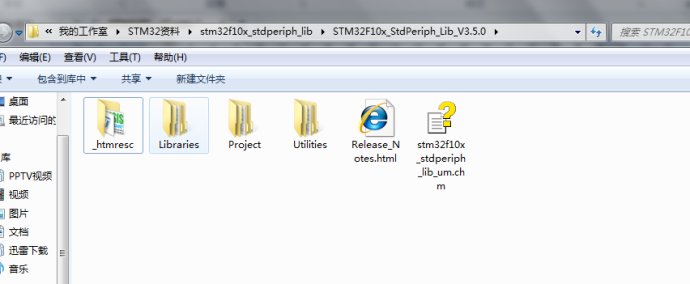
2、创建第一个工程
1.新建一个文件夹取名如 first_project,也可以建在桌面。
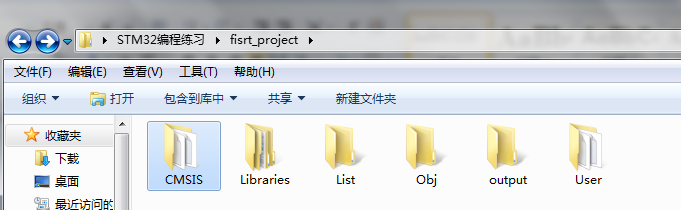
2.在里面新建 CMSIS ,libraries ,Libaries , List(用于链接的) , Obj(工程文件) , output (输出hex文
件), User 文件夹;
3. 将固件库里 Libraries--->STM32F10x_StdPeriph_Driver 下的 inc 和src 文件夹复
制到fisrt_project 文件夹下的libraries 里;
将固件库里 Libraries--->CMSIS--->CM3--->CoreSupport文件夹里面的 core_cm3.c
和core_cm3.h 文件复制到我们新建的fisrt_project 文件夹下的CMSIS 里;
将固件库里 Project---->STM32F10x_StdPeriph_Template(这个文件家里有KEIL和
IAR建好工程的模板)里的stm32f10x_conf.h , stm32f10x_it.c ,
stm32f10x_it.h , system_stm32f10x.c 四个文件 复制到我们新建的fisrt_project
文件夹下的User 里;
如下图所示
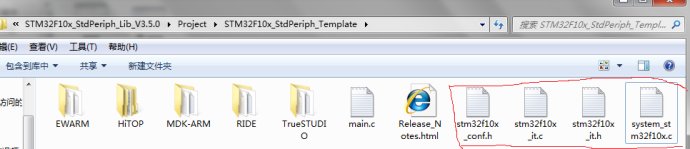
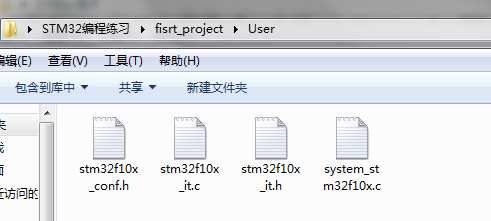
4、打开keil uvision4 MDK , 在菜单栏里点击project 选择 new uVision project
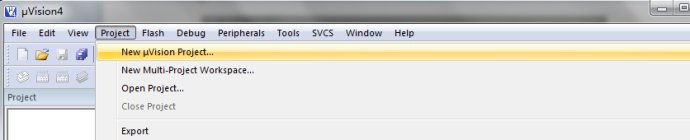
5、保存工程名,选择Obj文件夹, 文件名为first_project ,不用加后缀格式,系统默认。
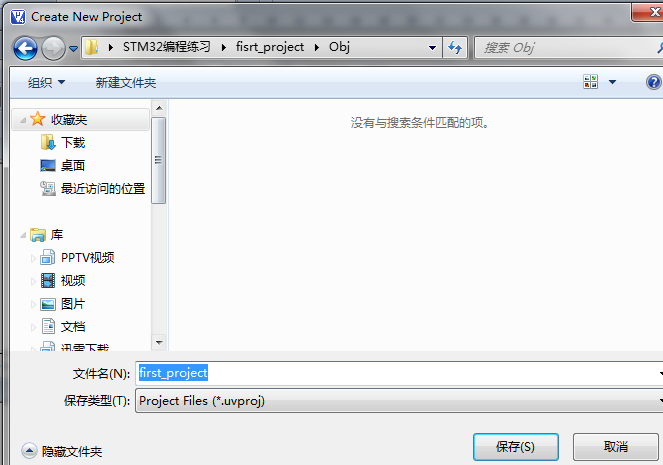
6、接下来会弹出让你选择器件的窗口,这里我们选择 STmicroelectronics 的 STM32F103C8
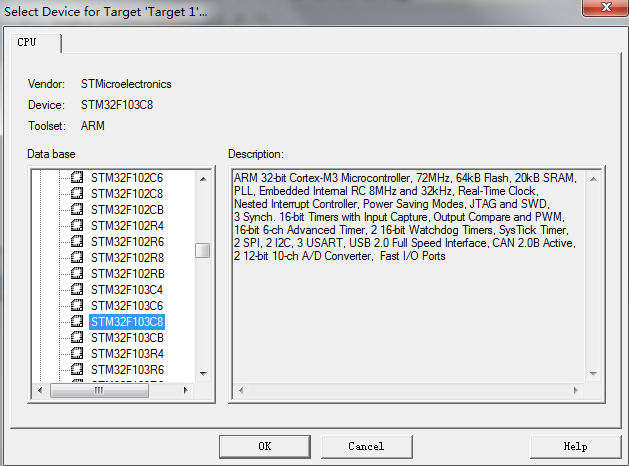
7、最后会弹出是否复制启动代码的对话框,选择YES;
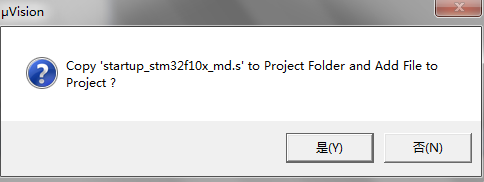
3、 接下来就是管理工程文件了
1、在project窗口右键点击Tagert 1 选择 manage conponents 或者
 找到倒数第二个 品字形图标;
找到倒数第二个 品字形图标;
2、在Groups 框下面将Groups1 重命名为startup ,同时添加CMSIS, Libraries, User;
选择CMSIS 在Files框下将CMSIS文件夹的core_cm3.c添加进去;
选择Libraries在Files框下将Libraries--->src文件下的所以文件都加进去添加进去;
选择User在Files框下将User文件下的所以文件都加进去添加进去;
如下图所示:
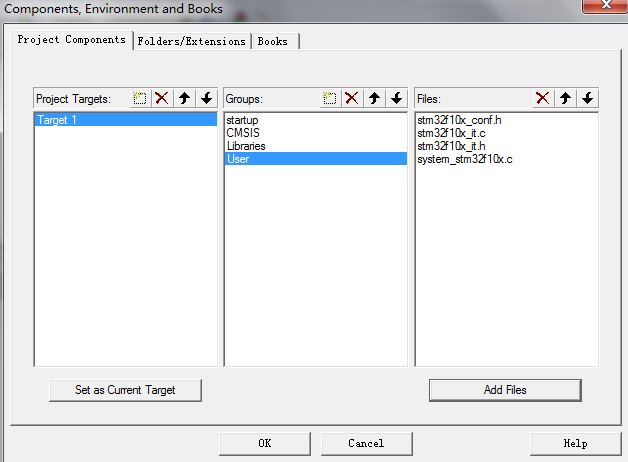
3、工程构架如下图所示:
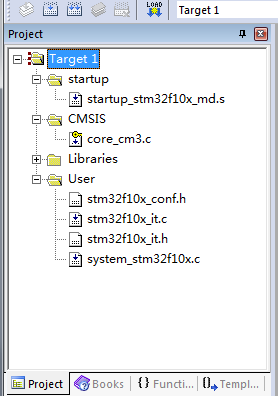
startup_stm32f10x_ld.s
startup_stm32f10x_md.s
startup_stm32f10x_hd.s
其中,ld.s适用于小容量 产品;md.s适用于中等容量产品;hd适用于大容量产品;
这里的容量是指FLASH的大小.判断方法如下:
小容量:FLASH≤32K
中容量:64K≤FLASH≤128K
大容量:256K≤FLASH
4、编写main.c 和文件路径
1、新建main.c 保存到User文件夹里,将其添加到User工程名下。
#include "stm32f10x.h"
int main(void)
{
while(1)
{;}
}
2、在project框下,右键点击Target 1,选择Options for Target target1
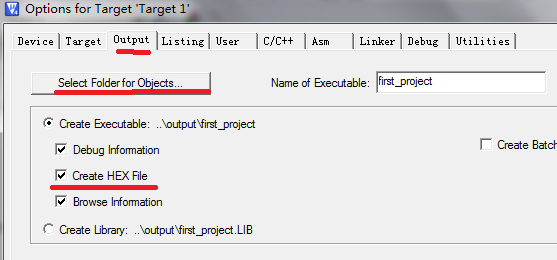
在output 选项下,在create HEX file 前打上钩, 点击select Folder for Objects 选择输出文
件夹为 output文件夹;
在Listing选项下,点击select Folder for Listings 选择链接文
件夹为 List文件夹;
在C/C++选项下, define里 填入 USE_STDPERIPH_DRIVER,STM32F10X_MD 中间用英
文的逗号;(一定要记得)
Include Paths 里,点击右边的文件路径框 ,选择相应的CMSIS,
libraries 里的INC 和SRC 还有 User ;
也可以填绝对路径,比如: C:\Users\Administrator\Desktop\STM32编程练习
\fisrt_project\CMSIS 这样比较麻烦
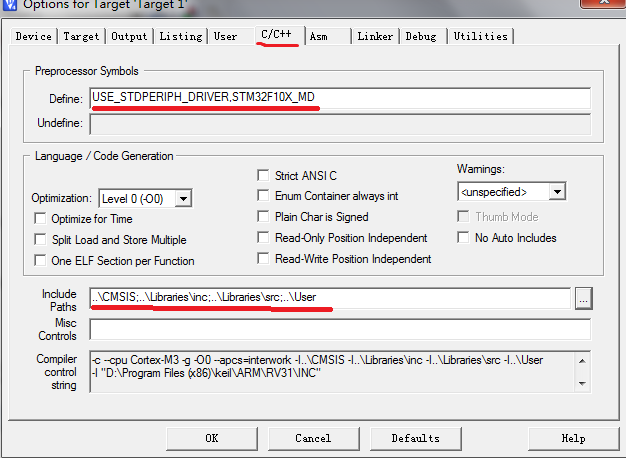
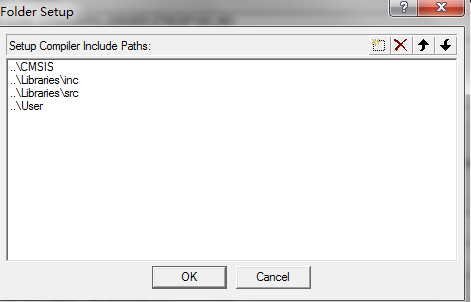
3、好了,这下开始编译链接:
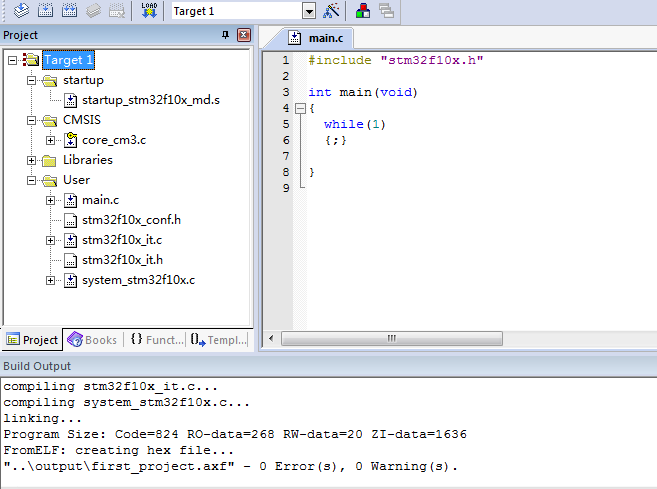
0 Error , 0 Warring;
First_project 就建好了;万里长征的第一步,总算走出去了。
4、总结:关键是Option for target 的设置,包括output ,listing,和C/C++,尤其是C/C++这个选项里一定要设置对。
Define:USE_STDPERIPH_DRIVER,STM32F10X_MD,这是预定义的两个宏定义。
在stm32f10x.h这个头文件里搜索 USE_STDPERIPH_DRIVER 有这么一段
#ifdef USE_STDPERIPH_DRIVER
#include "stm32f10x_conf.h"
#endif
据说是定义控制了是否在应用中启用外设驱动。
在stm32f10x.h这个头文件里搜索 STM32F10X_MD,
STM32中密度器件
#ifdef STM32F10X_MD
ADC1_2_IRQn = 18,
USB_HP_CAN1_TX_IRQn = 19,
USB_LP_CAN1_RX0_IRQn = 20,
CAN1_RX1_IRQn = 21,
CAN1_SCE_IRQn = 22,
EXTI9_5_IRQn = 23,
。
。
。
#endif 可能是定义中断向量的值吧








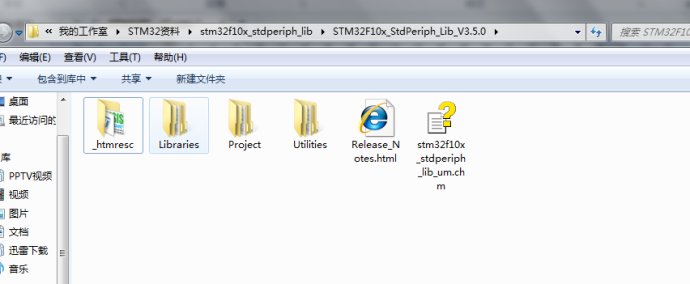
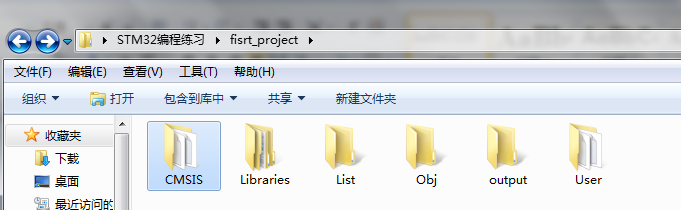
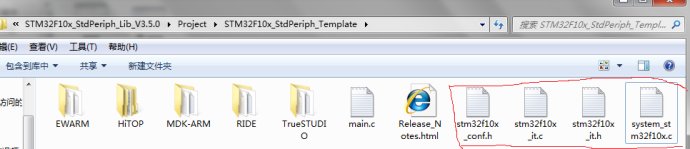
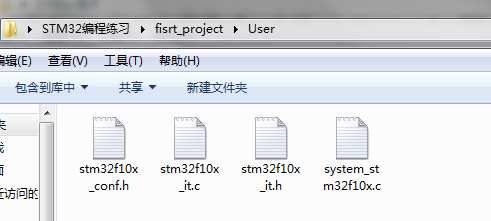
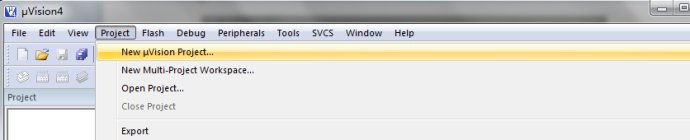
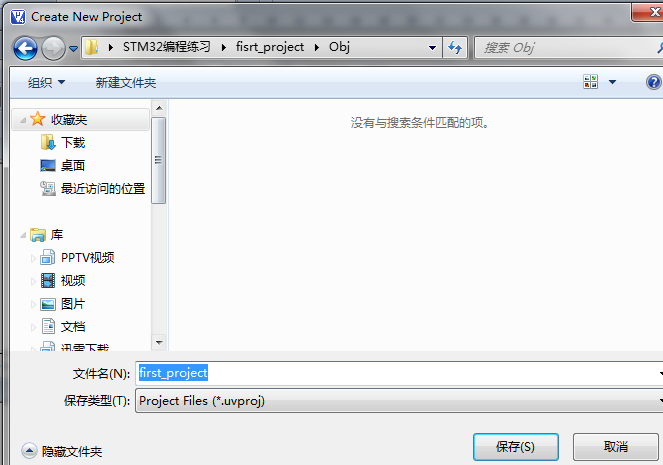
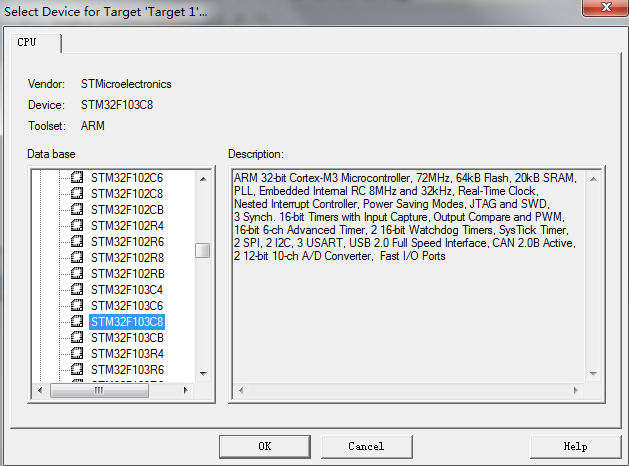
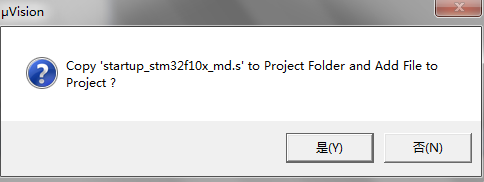

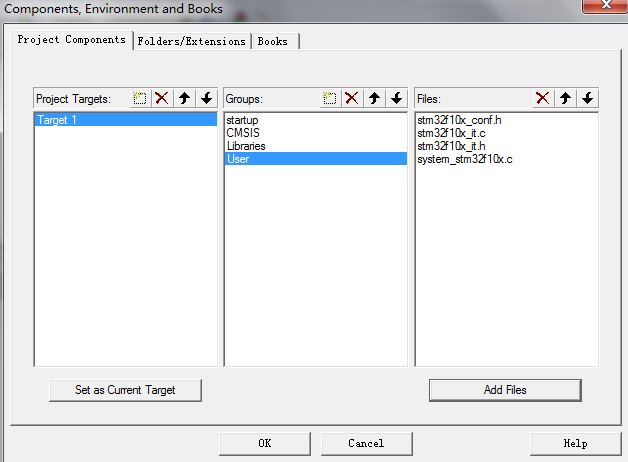
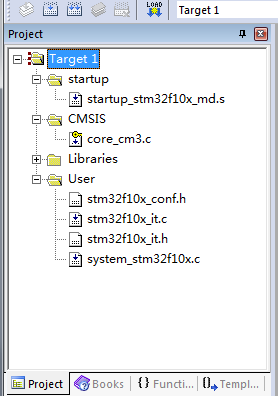
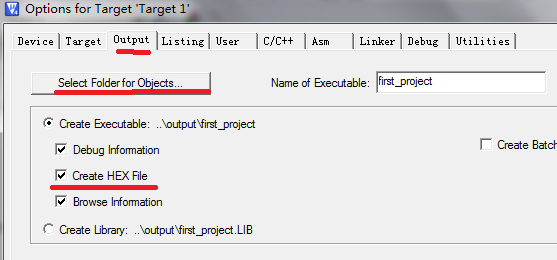
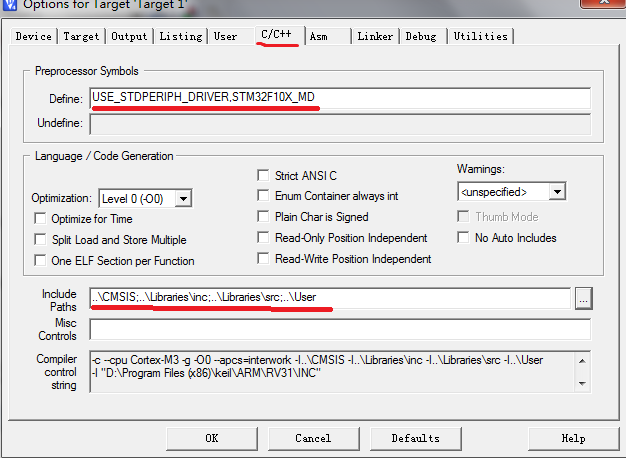
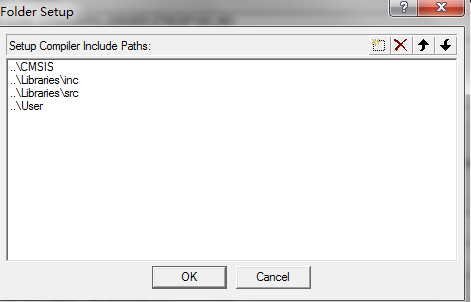
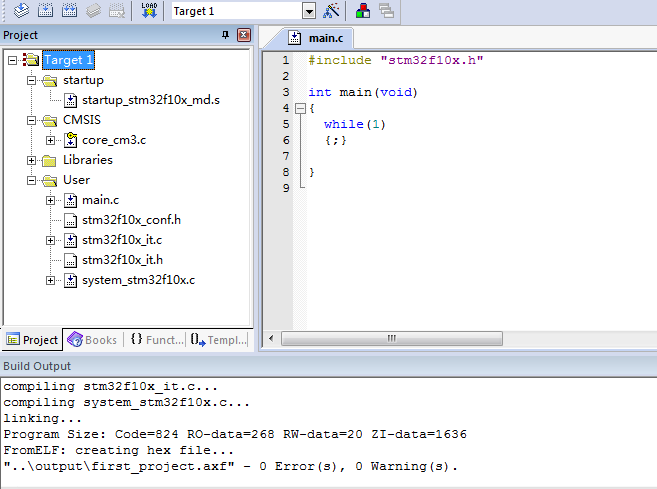














 1449
1449

 被折叠的 条评论
为什么被折叠?
被折叠的 条评论
为什么被折叠?








